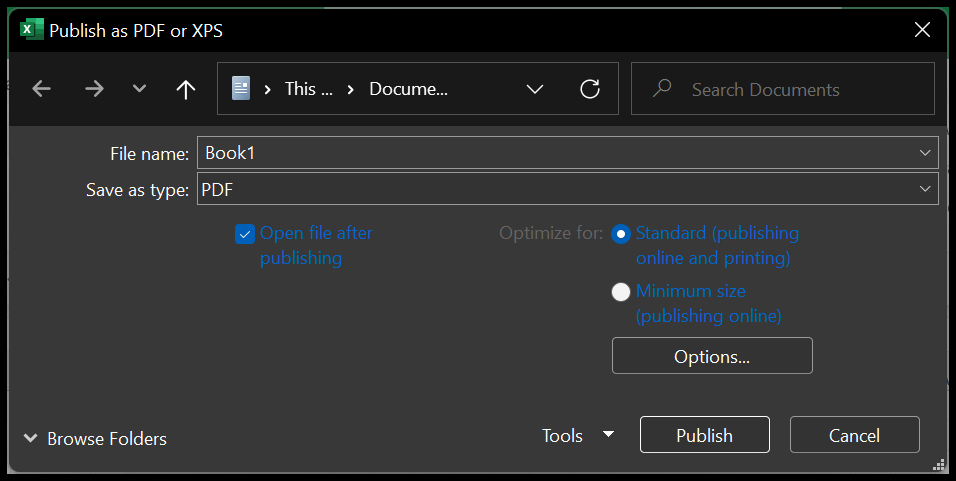Как распечатать миллиметровку в excel?
В Excel вы можете создать миллиметровую бумагу и распечатать копию, чтобы использовать ее позже. В этом уроке мы научимся создавать этот шаблон, используя простые и понятные шаги. В этом шаблоне миллиметровой бумаги у вас будут небольшие квадратные коробки (одинаковой высоты и ширины).
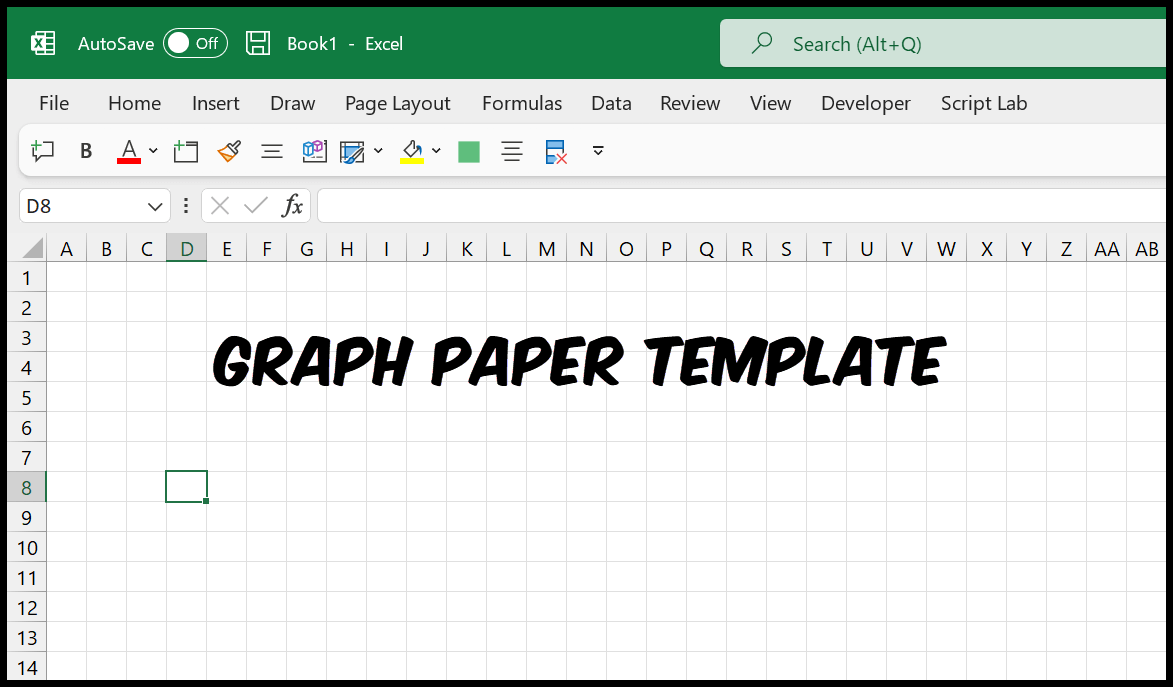
Создать миллиметровку в Excel
- Сначала щелкните правый верхний угол листа или используйте сочетание клавиш Crtl + A, чтобы выбрать все ячейки.
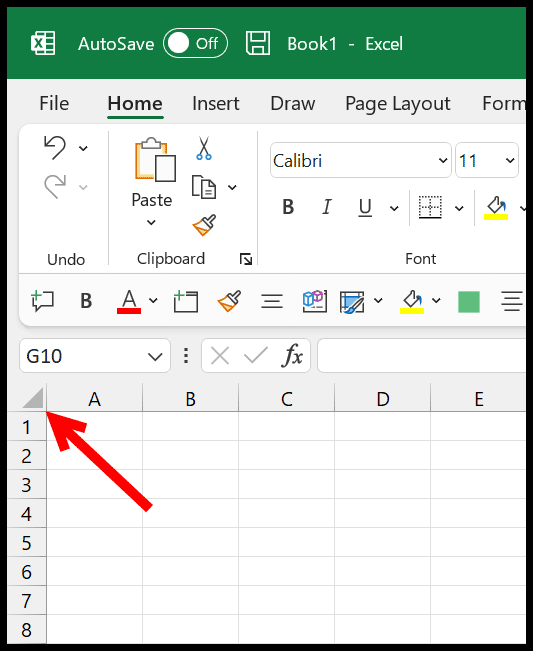
- Перейдите на вкладку «Главная» и в группе «Ячейки» щелкните раскрывающееся меню «Формат».
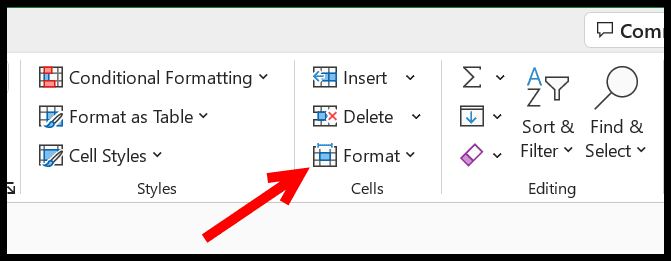
- Оттуда нажмите на опцию «Ширина столбца».
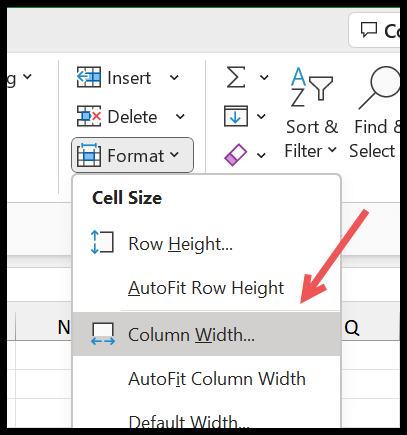
- В поле ширины столбца введите «3», затем нажмите «ОК», чтобы сохранить.

- Теперь в вашей электронной таблице есть поля, похожие на миллиметровку.
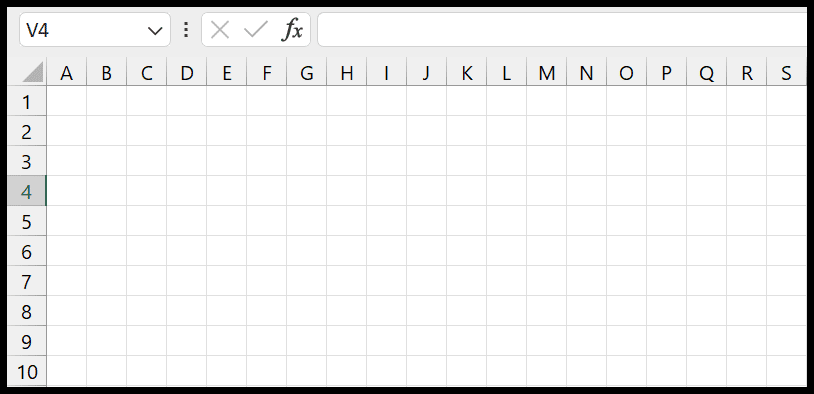
- Нажмите Crtl+P, чтобы открыть предварительный просмотр печати , затем нажмите «Параметры страницы».
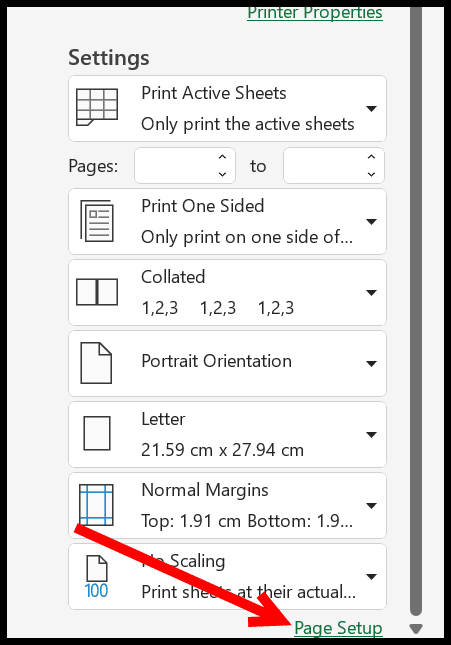
- Затем в разделе «Параметры страницы» перейдите на вкладку «Поля» и установите для верхнего и нижнего колонтитула значение 0, для верхнего, нижнего, левого и правого полей — 0 или 0,5.
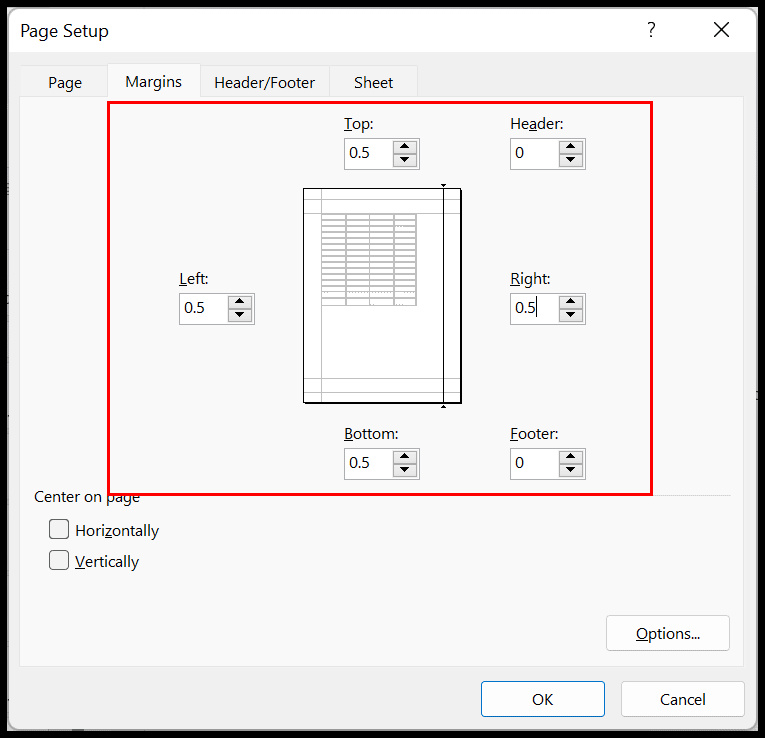
- Установите оба флажка (по горизонтали и по вертикали) в разделе «По центру страницы» .
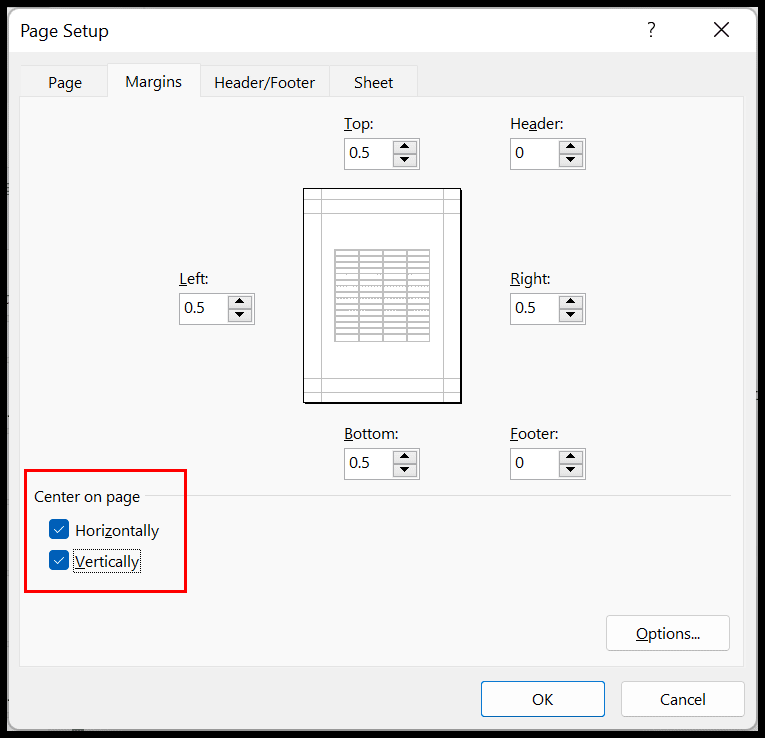
- Затем перейдите на вкладку «Лист» в диалоговом окне настройки страницы и в группе «Печать» установите флажок «Линии сетки», чтобы распечатать линии сетки , и нажмите «ОК», чтобы сохранить.
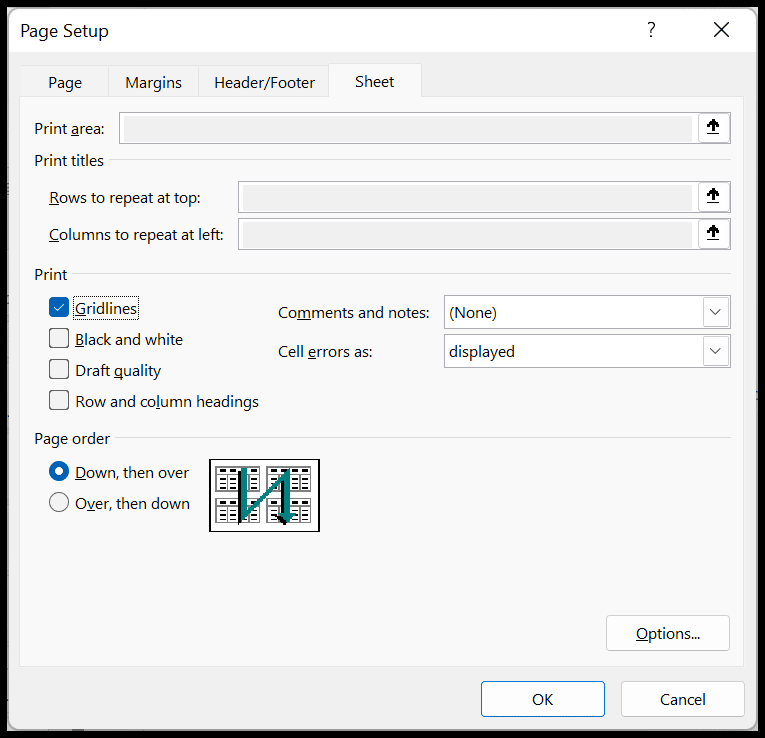
На этом этапе все настройки завершены, и следующим шагом будет печать миллиметровой бумаги.
Распечатать миллиметровку в Excel
Несмотря на то, что мы установили все настройки, наш лист все еще пустой, и Excel не будет печатать пустой лист. Поэтому нам нужно добавить пустые места на одну страницу, чтобы она работала при печати.
- Сначала заходим в вид и нажимаем на кнопку «Макет».
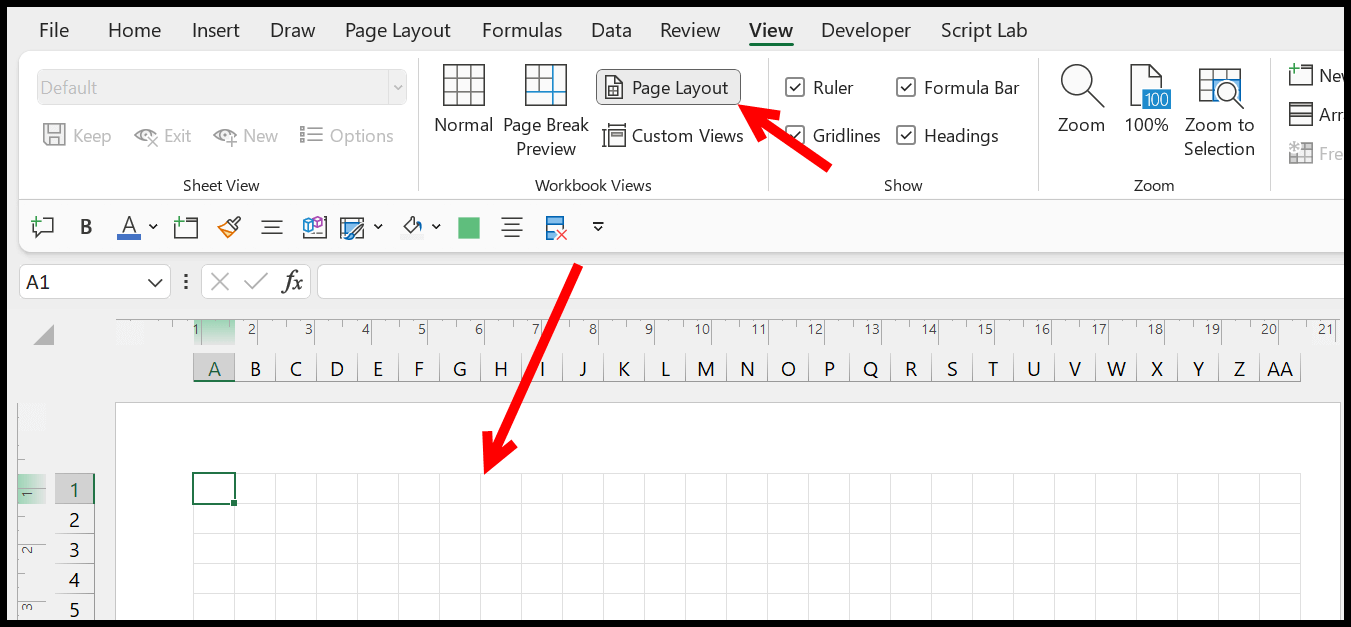
- Теперь введите пробел в первую ячейку, затем скопируйте и вставьте его в ячейки, которые есть на одной странице.
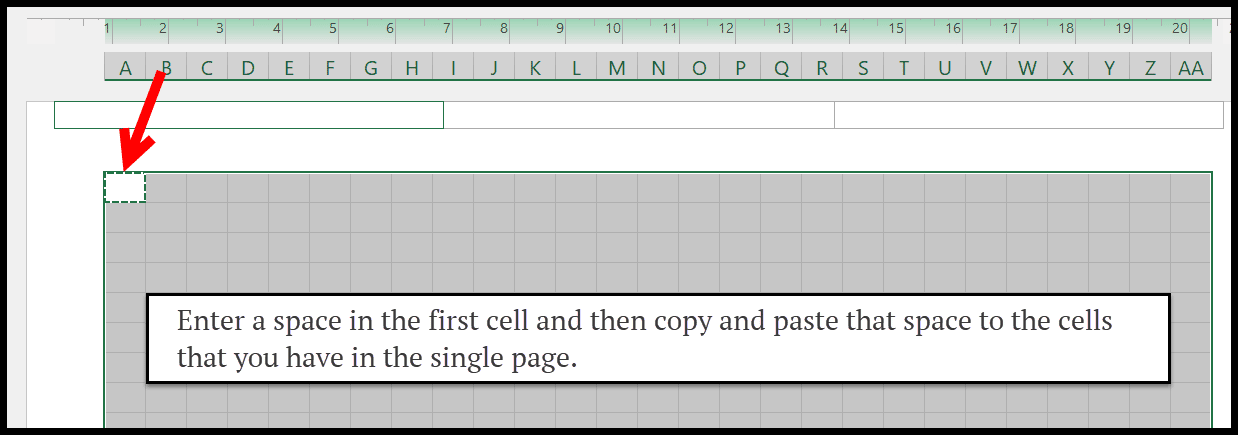
- Вернитесь на вкладку «Вид» и нажмите кнопку «Обычный» вид оттуда.
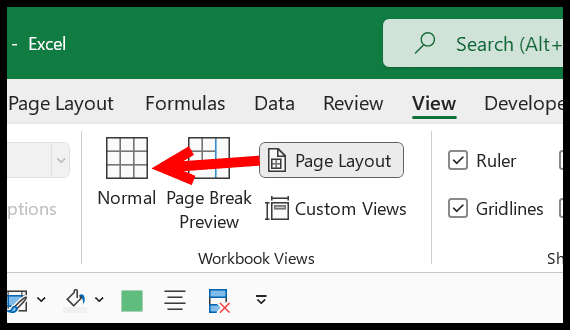
- В конце вернитесь к опции печати «Файл и вкладка», чтобы увидеть предварительный просмотр печати, или просто используйте сочетание клавиш Crtl + P, чтобы проверить предварительный просмотр печати.
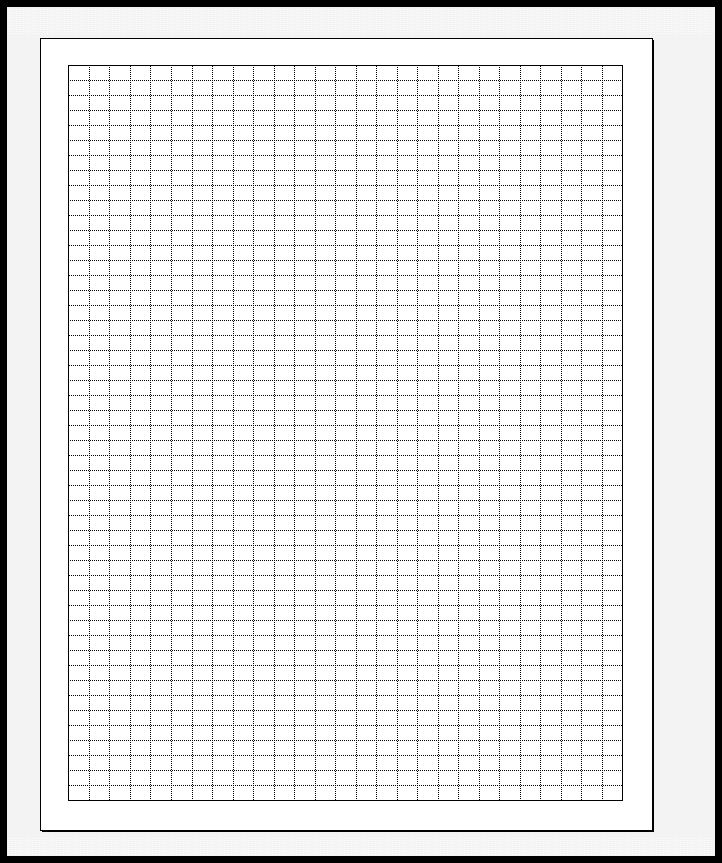
И как только вы нажмете кнопку печати, вы получите распечатку миллиметровой бумаги, как указано выше. Вы также можете сохранить PDF-файл из книги Excel (Файл ⇢ Экспорт ⇢ Создать формат PDF/XPS ⇢ Создать формат PDF/XPS).